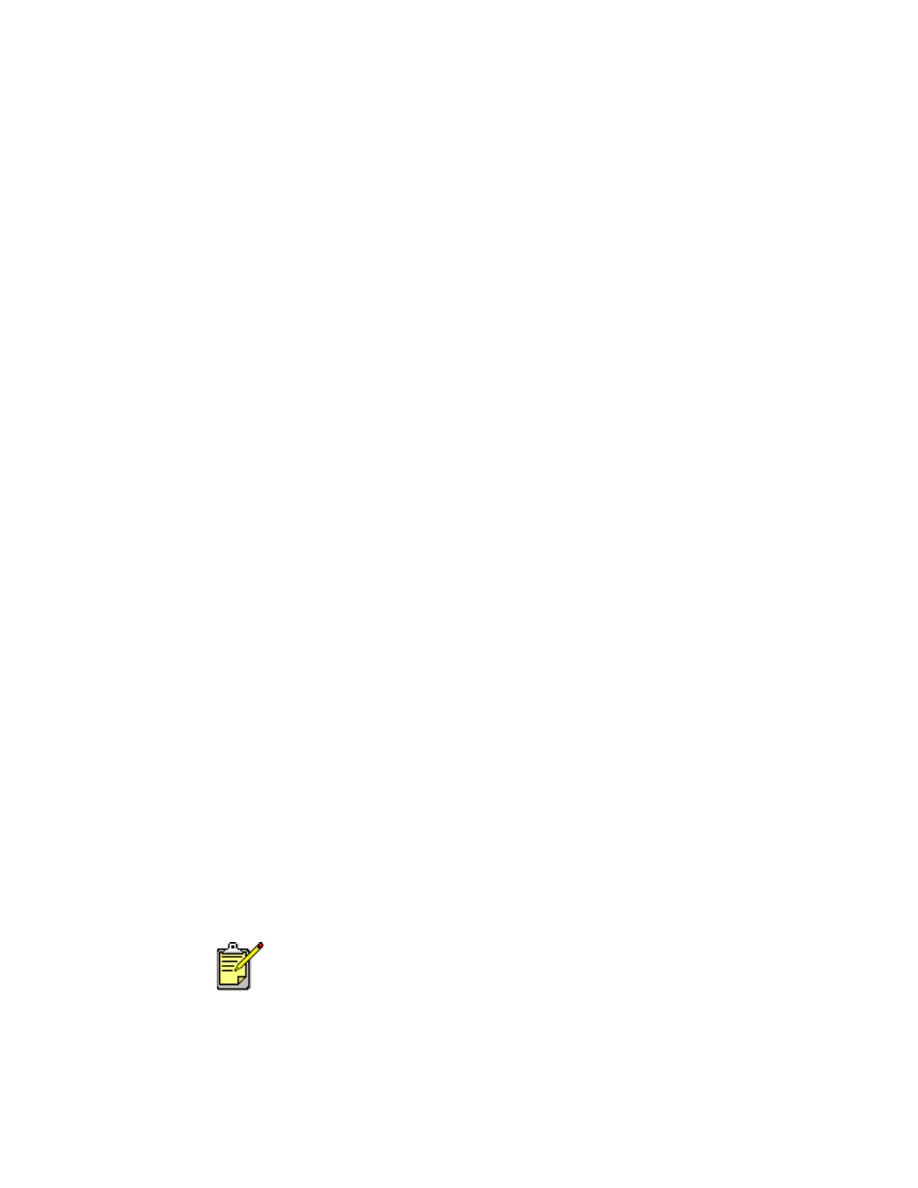
«Свойства»
.
При этом появится окно свойств принтера, в котором имеются
вкладки «Настройка», «Возможности» и «Дополнительно».
3.
Выберите вкладку
«Настройка»
«Настройка»
«Настройка»
«Настройка»
, а затем выберите следующее:
•
«Качество печати»
«Качество печати»
«Качество печати»
«Качество печати»
:
«Нормальное»
«Нормальное»
«Нормальное»
«Нормальное»
или
«Оптимальное»
«Оптимальное»
«Оптимальное»
«Оптимальное»
•
«Тип бумаги»
«Тип бумаги»
«Тип бумаги»
«Тип бумаги»
: Соответствующая диапозитивная пленка
•
«Формат бумаги»
«Формат бумаги»
«Формат бумаги»
«Формат бумаги»
: Соответствующий размер
4.
Выберите вкладку
«Возможности»
«Возможности»
«Возможности»
«Возможности»
, а затем выберите следующее:
•
«Ориентация»
«Ориентация»
«Ориентация»
«Ориентация»
: Соответствующая ориентация
•
«Двухсторонняя печать»
«Двухсторонняя печать»
«Двухсторонняя печать»
«Двухсторонняя печать»
: Не установлена
•
«Копий»
«Копий»
«Копий»
«Копий»
: До 25 экземпляров при наличии в принтере складного
лотка; до 30 экземпляров при отсутствии в принтере складного
лотка
5.
Выберите вкладку
«Дополнительно»
«Дополнительно»
«Дополнительно»
«Дополнительно»
, если вам необходимо
дополнительно отрегулировать параметры цвета, расхода чернил или
скорости печати (Pежим Экономии Памяти).
6.
Для возврата в окно «Печать» или «Настройка печати» щелкните
мышью на кнопке
OK
OK
OK
OK
.
7.
Чтобы выполнить печать, щелкните мышью на кнопке
OK
OK
OK
OK
.
Прежде чем выдать пленки в выходной лоток, принтер дожидается,
пока они высохнут.
рекомендации по печати
рекомендации по печати
рекомендации по печати
рекомендации по печати
Чтобы получить оптимальные результаты, пользуйтесь диапозитивной
пленкой для струйных принтеров фирмы hp.

31
31
31
31
этикетки
этикетки
этикетки
этикетки
подготовка к печати
подготовка к печати
подготовка к печати
подготовка к печати
1.
Выдвиньте Входной лоток.
2.
Раздвиньте оба регулятора бумаги и удалите из лотка всю бумагу.
3.
Распушите края листов с этикетками, чтобы отделить их друг от друга,
а затем выровняйте края этикеток.
4.
Поместите в лоток до 20 листов с этикетками (этикетками вниз).
5.
Придвиньте направляющие бумаги вплотную к листам и вдвиньте
лоток.
печать на этикетках
печать на этикетках
печать на этикетках
печать на этикетках
1.
Откройте файл, который хотите напечатать.
2.
Следуйте одним из указанных ниже путей для выбора параметров
печати (в зависимости от используемой прикладной программы):
• Выберите
«Файл»
«Файл»
«Файл»
«Файл»
>
«Печать»
«Печать»
«Печать»
«Печать»
, а затем
«Свойства»
«Свойства»
«Свойства»
«Свойства»
–или–
• Выберите
«Файл»
«Файл»
«Файл»
«Файл»
>
«Настройка печати»
«Настройка печати»
«Настройка печати»
«Настройка печати»
, а затем
«Свойства»
«Свойства»
«Свойства»
«Свойства»
–или–
• Выберите
«Файл»
«Файл»
«Файл»
«Файл»
>
«Печать»
«Печать»
«Печать»
«Печать»
>
«Настройка»
«Настройка»
«Настройка»
«Настройка»
, а затем
«Свойства»
«Свойства»
«Свойства»
«Свойства»
.
При этом появится окно свойств принтера, в котором имеются
вкладки «Настройка», «Возможности» и «Дополнительно».
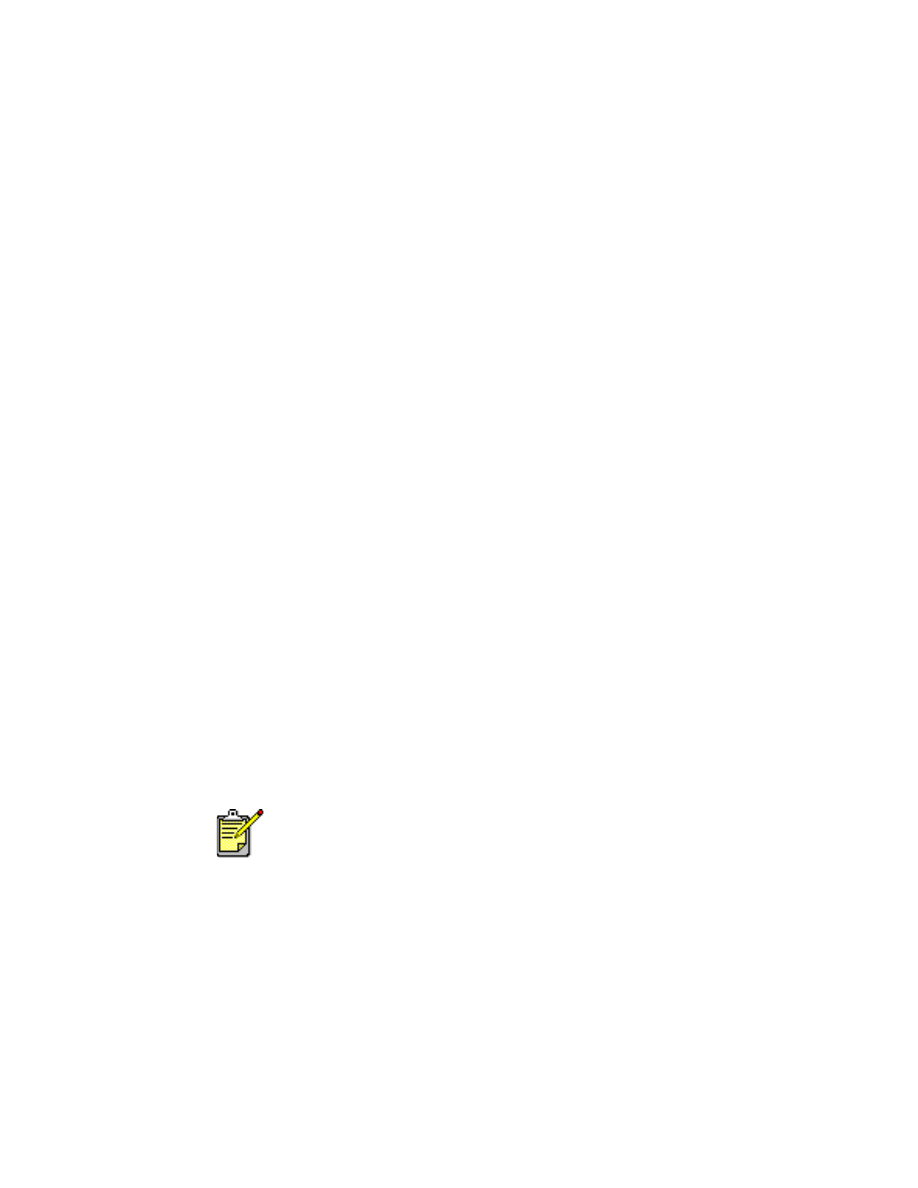
32
32
32
32
3.
Выберите вкладку «Настройка», а затем выберите следующее:
•
«Качество печати»
«Качество печати»
«Качество печати»
«Качество печати»
:
«Нормальное»
«Нормальное»
«Нормальное»
«Нормальное»
•
«Тип бумаги»
«Тип бумаги»
«Тип бумаги»
«Тип бумаги»
:
«Обычная бумага»
«Обычная бумага»
«Обычная бумага»
«Обычная бумага»
•
«Формат бумаги»
«Формат бумаги»
«Формат бумаги»
«Формат бумаги»
:
Letter
Letter
Letter
Letter
или
A4
A4
A4
A4
4.
Выберите вкладку
«Возможности»
«Возможности»
«Возможности»
«Возможности»
, а затем выберите следующее.
•
«Ориентация»
«Ориентация»
«Ориентация»
«Ориентация»
: Соответствующая ориентация
•
«Двусторонняя печать»
«Двусторонняя печать»
«Двусторонняя печать»
«Двусторонняя печать»
: Не установлена
•
«Копий»
«Копий»
«Копий»
«Копий»
: До 20 экземпляров
5.
Выберите вкладку
«Дополнительно»
«Дополнительно»
«Дополнительно»
«Дополнительно»
, если вам необходимо
осуществить печать в серых тонах или дополнительно отрегулировать
параметры расхода чернил, цвета или скорости печати (Pежим
Экономии Памяти).
6.
Для возврата в окно «Печать» или «Настройка печати» щелкните
мышью на кнопке
OK
OK
OK
OK
.
7.
Чтобы выполнить печать, щелкните мышью на кнопке
OK
OK
OK
OK
.
рекомендации по печати
рекомендации по печати
рекомендации по печати
рекомендации по печати
• Используйте только бумагу с этикетками, которая предназначена
специально для печати на струйных принтерах.
• Никогда не помещайте во входной лоток одновременно более чем
20 листов этикеток.
• Используйте только полные листы с этикетками.
• Удостоверьтесь, что листы не липкие, не смятые и этикетки не
отстают от защитной подложки.
• Не используйте пластиковые или прозрачные этикетки. На этих
этикетках чернила не будут высыхать.
Чтобы получить оптимальные результаты, пользуйтесь продукцией
фирмы hp.
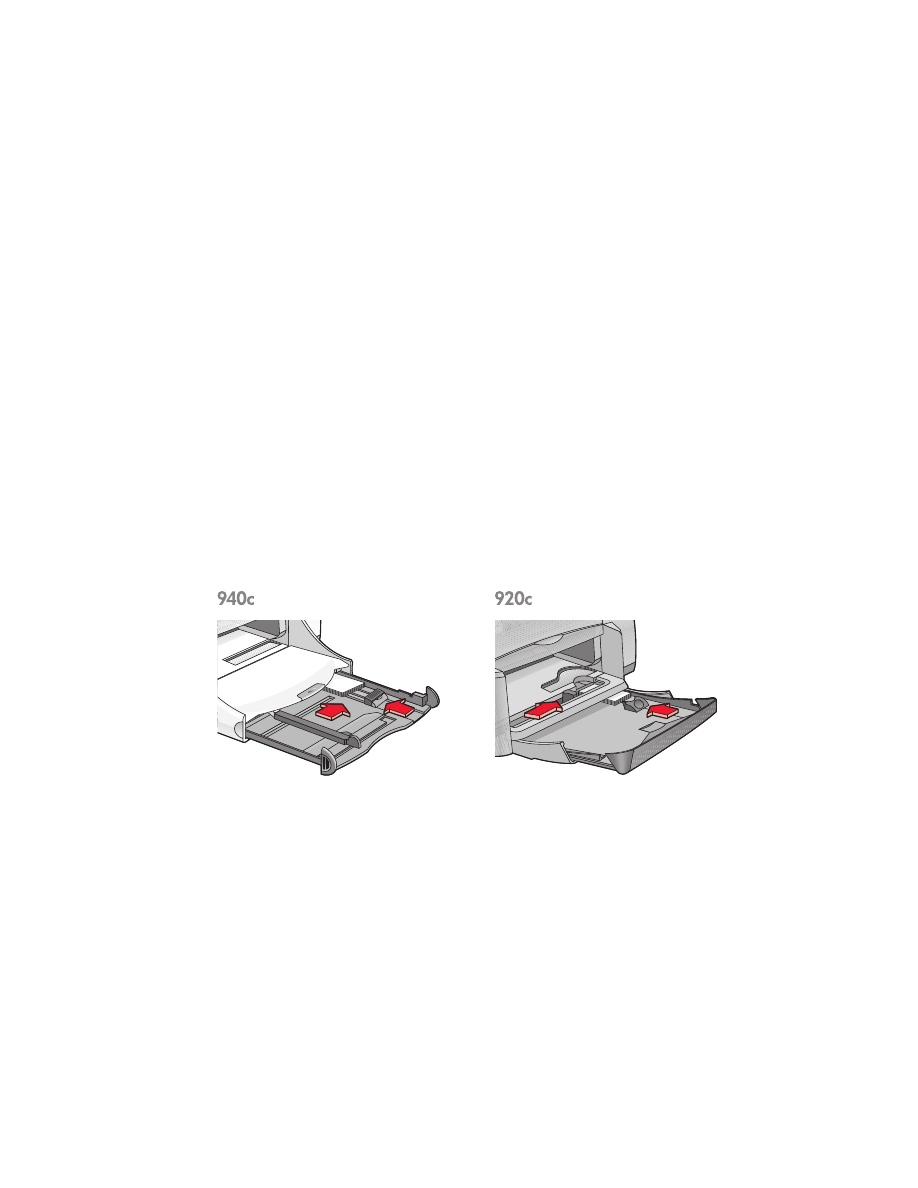
33
33
33
33
визитные карточки, индексные
визитные карточки, индексные
визитные карточки, индексные